
パソコン用のオンラインストレージとして有名なDropBox(ドロップボックス)ですが、スマートフォン版のDropBoxも存在しています。
PCとスマホの両方にDropBoxを入れておけばパソコンとスマホの間で簡単にファイルの受け渡しが可能にします。
しかもDropBoxを使えばスマホでもパソコンの時のようなフォルダ構造でファイルを利用する事もできます。
特にスマホで写真を撮ると自動でDropboxにも保存するように出来るので大変便利です。
DropBoxの初期設定
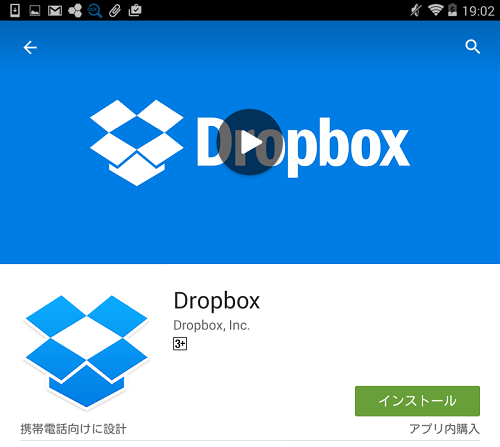
DropBoxはgoogleplayからダウンロードします。
ダウンロードが終わったらインストールが開始されます。
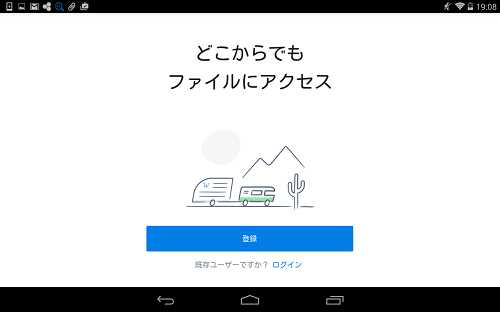
インストールが終わるとボタンが「開く」に変化するので、これを押すと初期設定画面になります。
新規のユーザーなら「登録」のボタンを押し、既存ユーザーでしたら「ログイン」のリンクをタップし新規登録します。
すでにDropBoxでパソコンで利用しているなら「ログイン」をタップし、パソコンで利用しているアカウントとパスワードを入力します。

すると「動画を含める」というスイッチと「カメラアップロードをオンにする」というボタンと「スキップ」というリンクが表示されます。
「カメラアップロードをオンにする」をタップするとドロップボックスの中に「カメラアップロード」というフォルダが作成され、スマホで写真を撮る度にこのフォルダにも画像が保存されます。
これで初期設定は終わりです。
DropBoxの機能
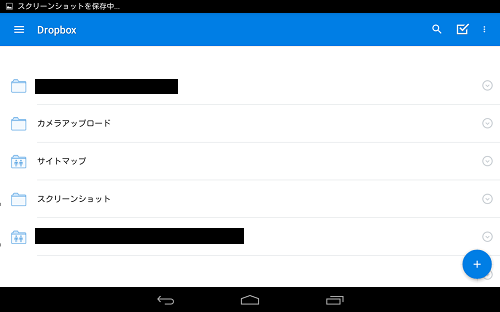
Android版ドロップボックスは写真フォルダとファイルフォルダに分かれています。
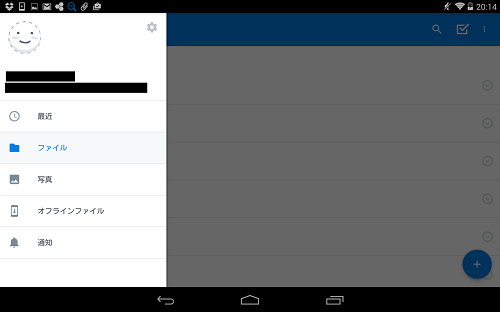
切り替えは画面左上の≡の所をタップして出すメニューからです。
写真フォルダの方はAndroidで撮った格納がされています。フォルダを持ちません。
ファイルフォルダの方はパソコンと同じようにフォルダ構造を持ちます。
ファイルへの操作はタップで開くか、長押しタップで複数選択するモードになり右上のメニューで操作といった感じです。
まとめ
大変便利なDropBoxですが、パソコン版と容量は同じですので容量オーバーには注意する必要があります。
また、スマートフォンは通信契約にもよりますが月間、もしくは日刊で通信可能バイト数が決められている物があります。
そういった場合に常に通信していると不都合が出るかもしれません。
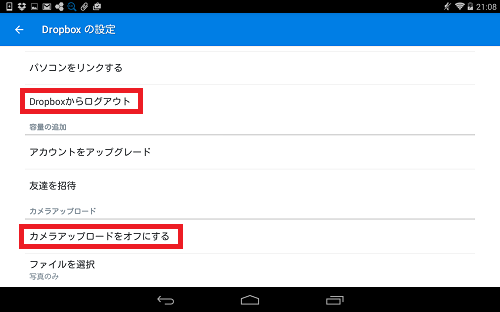
そういった場合は画面左上の≡の所をタップして出すメニューの中の「DropBoxからログアウト」や「カメラアップロードをオフにする」等を選択し通信量を制限しましょう。